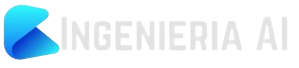Cómo desvincular un número de WhatsApp de tu página de Facebook
La integración de WhatsApp con Facebook ofrece una herramienta poderosa para gestionar la comunicación directa con clientes a través de la plataforma de tu página. Sin embargo, es posible que, en algún momento, necesites eliminar uno de los números vinculados por diferentes razones, como la actualización de los números de contacto o la reorganización de tus estrategias de marketing. En esta guía detallada, te explicamos paso a paso cómo borrar un número de WhatsApp de tu página de Facebook, tanto desde una computadora como desde un dispositivo móvil.
Eliminación de un número de WhatsApp desde la computadora
1. Inicia sesión en Facebook: Accede a tu cuenta de Facebook desde tu navegador favorito e inicia sesión con las credenciales de administrador de la página a la que está vinculado el número de WhatsApp que deseas eliminar.
2. Accede a tu página: Haz clic en la foto de tu perfil ubicada en la esquina superior derecha de la pantalla. A continuación, selecciona la opción "Ver todos los perfiles" y elige la página a la que deseas cambiar.
3. Navega a la configuración: Dentro del feed, selecciona el nombre de tu página desde el menú de la izquierda. Desplázate hacia abajo y haz clic en "Configuración".
4. Accede a cuentas vinculadas: En el menú lateral, selecciona "Cuentas vinculadas" y haz clic en "Ver" junto a la opción WhatsApp.
5. Eliminar el número de WhatsApp: Busca el número que deseas eliminar de la lista de números vinculados y selecciona "Eliminar".
6. Confirmación de la eliminación: Aparecerá una pantalla de confirmación. Haz clic en "Eliminar" para confirmar la acción. Con esto, el número de WhatsApp será desvinculado de tu página de Facebook.
Eliminación de un número de WhatsApp desde un dispositivo móvil
1. Accede a la aplicación de Facebook: Abre la aplicación de Facebook en tu dispositivo móvil e inicia sesión si aún no lo has hecho.
2. Selecciona tu página: Toca el ícono de tu foto de perfil en la esquina inferior derecha de la pantalla. A continuación, selecciona la página desde la cual deseas eliminar el número de WhatsApp.
3. Accede a la configuración: Desplázate hacia abajo hasta encontrar la opción "Configuración y privacidad". Una vez allí, toca "Configuración".
4. Selecciona cuentas vinculadas: Dentro del menú de configuración, selecciona "Cuentas vinculadas" y toca "Ver" junto a la opción WhatsApp.
5. Eliminar el número de WhatsApp: Busca el número que deseas eliminar y selecciona "Eliminar".
6. Confirmación de la eliminación: Aparecerá una pantalla de confirmación. Toca "Eliminar" para finalizar el proceso.
Consideraciones importantes
Si eliminas el número de WhatsApp designado como principal, Facebook seleccionará automáticamente otro número vinculado como tu nuevo número principal. En caso de que no desees esta asignación automática, puedes agregar o seleccionar un nuevo número como principal en cualquier momento. Además, si eliminas todos los números vinculados a tu página, esta perderá su conexión con WhatsApp y cualquier anuncio que esté configurado para redirigir clics a WhatsApp se pausará automáticamente.
Beneficios de la vinculación de WhatsApp con Facebook
La vinculación de números de WhatsApp a una página de Facebook permite a las empresas gestionar de manera más efectiva la comunicación con los clientes. Esta integración facilita la creación de anuncios de clic a WhatsApp, que permiten una interacción directa entre los usuarios y tu empresa, aumentando la eficacia de tus campañas de marketing.
Conclusión
Eliminar un número de WhatsApp vinculado a tu página de Facebook es un proceso sencillo y directo, tanto desde una computadora como desde un dispositivo móvil. Siguiendo los pasos que hemos descrito en esta guía, podrás gestionar de manera eficaz los números vinculados a tu página, asegurando que la experiencia de comunicación de tu empresa sea siempre la más adecuada y actualizada.
Con estos pasos detallados, lograrás mantener el control de los números de WhatsApp vinculados a tu página de Facebook, optimizando tus interacciones comerciales y brindando una mejor experiencia de usuario para tus clientes.
%20(2).png)